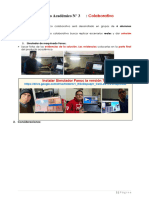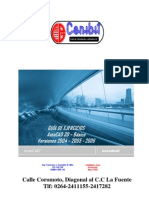S14.s1 - Material
S14.s1 - Material
Cargado por
Michael EstacionCopyright:
Formatos disponibles
S14.s1 - Material
S14.s1 - Material
Cargado por
Michael EstacionTítulo original
Derechos de autor
Formatos disponibles
Compartir este documento
Compartir o incrustar documentos
¿Le pareció útil este documento?
¿Este contenido es inapropiado?
Copyright:
Formatos disponibles
S14.s1 - Material
S14.s1 - Material
Cargado por
Michael EstacionCopyright:
Formatos disponibles
Facultad de Ingeniería
Laboratorio de Dibujo para Ingeniería
I05N-Lab. 14 Rev.1
¡Bienvenidos a la sesión!
¿Cómo va el desarrollo para la presentación del trabajo final?
Utilidad
Ahora veamos el siguiente vídeo para descubrir la utilidad del tema.
https://www.youtube.com/watch?v=D6rcnSS7FVc
Página 1 de 12 Desaprende lo que te limita
Guía-Lab-I05N-14-Rev.1
Facultad de Ingeniería
Laboratorio de Dibujo para Ingeniería
I05N-Lab. 14 Rev.1
1. INTRODUCCIÓN
En el entorno de trabajo del software AutoCAD, es posible representar las vistas y secciones para mayor precisión y
claridad, para lo cual se configura el software para visualizar en 3D los detalles de manera sencilla.
Ejemplo para la demostración de trabajo en 3D
Para trabajar en modo 3D:
Los dibujos al aperturarse están configurados normalmente en el entorno de trabajo 2D
Se cambia el entorno de trabajo a elementos 3D básicos:
Página 2 de 12 Desaprende lo que te limita
Guía-Lab-I05N-14-Rev.1
Facultad de Ingeniería
Laboratorio de Dibujo para Ingeniería
I05N-Lab. 14 Rev.1
En dicho entorno es posible trabajar los modelos de dibujo en los 3 ejes del espacio ( X, Y, Z).
También se puede cambiar el entorno de trabajo en la parte inferior derecha:
2. LOGRO
Al final de la sesión, el estudiante representa figuras en 3D con sus respectivos cortes, vistas de sección y
detalles en elsoftware AutoCAD.
3. MATERIAL
Computador personal o laptop
Software AutoCAD
4. FUNDAMENTO
Para dibujar sólidos tridimensionales se trabaja en los 3 ejes en el espacio. Los entornos de trabajo del software
AutoCAD permite trabajar en 2D y 3D con la finalidad de visualizar de una manera más real las figuras
volumétricas. Teniendo en cuenta que el trabajo se inicia con modelos en el plano, es decir en 2D, una vez que
el software es configurado para el modelado básico 3D, dichos modelos en el plano pueden tomar
representación en el tercer eje del espacio.
Página 3 de 12 Desaprende lo que te limita
Guía-Lab-I05N-14-Rev.1
Facultad de Ingeniería
Laboratorio de Dibujo para Ingeniería
I05N-Lab. 14 Rev.1
Modelo 2D
Modelo 3D
La diferencia de ambos modelos de trabajo se verifica en el volumen del modelo representado en el tercer eje.
Se configura el entorno de trabajo donde se representa el objeto en 3D
Página 4 de 12 Desaprende lo que te limita
Guía-Lab-I05N-14-Rev.1
Facultad de Ingeniería
Laboratorio de Dibujo para Ingeniería
I05N-Lab. 14 Rev.1
5. PROCEDIMIENTO
DESARROLLO DE LA PRÁCTICA
5.1. Una vez configurado el entorno de trabajo a Elementos 3D Básicos, se configuran las unidades de
trabajo y la escala, para hacer un dibujo proporcionado.
5.2. Al trabajar en 3D, se inicia por la base que es más sencillo:
Se construye un rectángulo de 40x32 mm, luego con la opción: extruir (EXTRUDE), se selecciona la figura para
asignar la altura requerida (7 mm)
Luego se construye el rectángulo de la parte posterior, haciendo un boceto rectangular y extruyendo de la
misma manera que la base.
Página 5 de 12 Desaprende lo que te limita
Guía-Lab-I05N-14-Rev.1
Facultad de Ingeniería
Laboratorio de Dibujo para Ingeniería
I05N-Lab. 14 Rev.1
5.3. Se ubican las coordenadas del centro de los círculos para posicionarlos adecuadamente; luego se dibujan
las circunferencias de 22 y 30 mm de diámetro respectivamente, a partir del mismo centro; a
continuación, a los bordes rectangulares de la parte posterior se aplica el comando FILLET (empalmar)
de radio 20 mm.
Página 6 de 12 Desaprende lo que te limita
Guía-Lab-I05N-14-Rev.1
Facultad de Ingeniería
Laboratorio de Dibujo para Ingeniería
I05N-Lab. 14 Rev.1
A las circunferencias se les aplica EXTRUDE y como el comando asumirá toda la figura, posteriormente se hace
una DIFERENCIA, ubicada en la pestaña “Editar” para que finalmente quede la figura completa tal como se
muestra a continuación:
Se cambian los
estilos visuales
para observar
de diferentes
maneras el
dibujo
tridimensional
5.4. Una vez realizado el modelo del sólido, se hace click en “Presentación 1” (parte inferior izquierda)
Por defecto en la opción
“Presentación 1” aparece el objeto
tal y como se ha elaborado, por
eso hay que seleccionar el marco
de la figura y suprimir
Página 7 de 12 Desaprende lo que te limita
Guía-Lab-I05N-14-Rev.1
Facultad de Ingeniería
Laboratorio de Dibujo para Ingeniería
I05N-Lab. 14 Rev.1
Luego, en la pestaña
“Presentación” y
opción “Estilos y
Normas” se selecciona
el tipo de vista a
representar.
5.5. Seleccionado el tipo de ISO por representar (ISO A / ISO E) se hace click en el botón
“Base” y se elige el sólido por representar en la hoja de dibujo.
El estilo de vista cambia de “Estructura alámbrica 2D” a “Realista”
Las vistas se acotan de
acuerdo con las normas,
estas son las vistas del
dibujo en ISO A
De la misma manera se configura para observar las vistas en ISO-E.
Página 8 de 12 Desaprende lo que te limita
Guía-Lab-I05N-14-Rev.1
Facultad de Ingeniería
Laboratorio de Dibujo para Ingeniería
I05N-Lab. 14 Rev.1
5.6. Una vista de corte se realiza con respecto a la zona transversal vertical de la figura. Se aprecia la vista
en corte y su respectiva acotación.
6. ENTREGABLE
Representar la figura con su respectivo corte y vista en sección, en ISO- E e ISO-A; dimensionar.
Página 9 de 12 Desaprende lo que te limita
Guía-Lab-I05N-14-Rev.1
Facultad de Ingeniería
Laboratorio de Dibujo para Ingeniería
I05N-Lab. 14 Rev.1
SOLUCIÓN: Sistema ISO-E
Página 10 de 12 Desaprende lo que te limita
Guía-Lab-I05N-14-Rev.1
Facultad de Ingeniería
Laboratorio de Dibujo para Ingeniería
I05N-Lab. 14 Rev.1
SOLUCIÓN: Sistema ISO-A
Página 11 de 12 Desaprende lo que te limita
Guía-Lab-I05N-14-Rev.1
Facultad de Ingeniería
Laboratorio de Dibujo para Ingeniería
I05N-Lab. 14 Rev.1
7. RECOMENDACIONES
Se recomienda que los estudiantes sigan correctamente el procedimiento que efectúa el docente.
Es importante configurar el entorno de trabajo en 3D para elaborar las hojas de dibujo que representan
las vistas.
TAREA: Representar la figura con su respectivo corte y vista en sección, en el sistema ISO- E e ISO-A y proceder
a dimensionar.
Página 12 de 12 Desaprende lo que te limita
Guía-Lab-I05N-14-Rev.1
También podría gustarte
- S14.s1 - Material PDF - Representación de Cortes y SecciónDocumento12 páginasS14.s1 - Material PDF - Representación de Cortes y SecciónpaulcrAún no hay calificaciones
- S09.s1 - Material (Guia 1-B)Documento12 páginasS09.s1 - Material (Guia 1-B)Jack EspinozaAún no hay calificaciones
- S10.s1 Material - EscalasDocumento9 páginasS10.s1 Material - EscalasyyarinAún no hay calificaciones
- S05.s1 Dibujo IsométricoDocumento9 páginasS05.s1 Dibujo IsométricoEdwin Josef CalderonAún no hay calificaciones
- S07.s1 Material - Sistema de Proyección ISODocumento17 páginasS07.s1 Material - Sistema de Proyección ISOluis fernandoAún no hay calificaciones
- S12.s1 - Material - DimensionadoDocumento13 páginasS12.s1 - Material - DimensionadoyyarinAún no hay calificaciones
- S05.s1 Dibujo IsométricoDocumento9 páginasS05.s1 Dibujo IsométricoFernando Noa GamonalAún no hay calificaciones
- S13.s1-Material - AcotadoDocumento8 páginasS13.s1-Material - AcotadoyyarinAún no hay calificaciones
- S09.s1 Material PDF - Dibujo 3DDocumento6 páginasS09.s1 Material PDF - Dibujo 3DpaulcrAún no hay calificaciones
- L - Dibujo 3DDocumento6 páginasL - Dibujo 3DRuzgardan AzizgizAún no hay calificaciones
- S03.s1 - Material-Comandos de ModificaciónDocumento13 páginasS03.s1 - Material-Comandos de ModificaciónDjvi Salazar AlamaAún no hay calificaciones
- s16.s1 Representacion Vistas de DetalleDocumento10 páginass16.s1 Representacion Vistas de DetallepaulcrAún no hay calificaciones
- S17.s1 Material PDF - Lectura de PlanosDocumento13 páginasS17.s1 Material PDF - Lectura de PlanosBilly Franco Yzquierdo CastilloAún no hay calificaciones
- S09.s1 - Material (Guia 1-A)Documento10 páginasS09.s1 - Material (Guia 1-A)Jack EspinozaAún no hay calificaciones
- S05.s1 Material - Dibujos de Una VistaDocumento9 páginasS05.s1 Material - Dibujos de Una VistaEdwin Josef CalderonAún no hay calificaciones
- S02.s1-Herramientas de DibujoDocumento13 páginasS02.s1-Herramientas de DibujoBrandon GamboaAún no hay calificaciones
- S01.s1 - Material PDF Configuración de La Ventana de AutoCADDocumento15 páginasS01.s1 - Material PDF Configuración de La Ventana de AutoCADpaulcrAún no hay calificaciones
- Guia de Laboratorio 3Documento18 páginasGuia de Laboratorio 3Christian J. GutierrezAún no hay calificaciones
- DIBUJO INDUSTIRIAL S1 23 CivilDocumento10 páginasDIBUJO INDUSTIRIAL S1 23 Civilquispejonas21Aún no hay calificaciones
- S01.s1-Configuración Del Espacio de TrabajoDocumento10 páginasS01.s1-Configuración Del Espacio de TrabajoSergio PerezAún no hay calificaciones
- S02.s1-Herramientas de DibujoDocumento10 páginasS02.s1-Herramientas de DibujoAxel Salas AtencioAún no hay calificaciones
- Guía-Lab-ZD01-02-Rev1-Herramientas de DibujoDocumento12 páginasGuía-Lab-ZD01-02-Rev1-Herramientas de DibujoGabri HelaAún no hay calificaciones
- DibujosDocumento55 páginasDibujosFrancisco MendozaAún no hay calificaciones
- Manualinventor2015 Nivel1 Laboratorio 150429095107 Conversion Gate02 PDFDocumento106 páginasManualinventor2015 Nivel1 Laboratorio 150429095107 Conversion Gate02 PDFDavic Pérez Casado100% (1)
- Manual Inventor 2014 - Nivel 1 - LaboratorioDocumento106 páginasManual Inventor 2014 - Nivel 1 - LaboratorioGian Carlos ApolinarioAún no hay calificaciones
- Dibujos en Formatos Fusion 360Documento55 páginasDibujos en Formatos Fusion 360Absalon DiazAún no hay calificaciones
- S01.s1 MaterialDocumento13 páginasS01.s1 MaterialBrandon GamboaAún no hay calificaciones
- Producto Académico 03 - COLABORATIVODocumento10 páginasProducto Académico 03 - COLABORATIVOTANIA VANESA LAURA DUEÑASAún no hay calificaciones
- Informe 2Documento13 páginasInforme 2Jhordy E.VAún no hay calificaciones
- Entregable 1Documento18 páginasEntregable 1Jhordy E.VAún no hay calificaciones
- Representacion Grafica Semana 11Documento26 páginasRepresentacion Grafica Semana 11Flavio Tejada DiazAún no hay calificaciones
- S02.s2 - MaterialDocumento20 páginasS02.s2 - MaterialJOSE LEGUAAún no hay calificaciones
- S1 - Interfaz Del Usuario de Inventor - 2021Documento31 páginasS1 - Interfaz Del Usuario de Inventor - 2021Rouss MeryAún no hay calificaciones
- 3 Laboratorio 1-2Documento32 páginas3 Laboratorio 1-2Daniel ArcheAún no hay calificaciones
- Prácticas y Tareas Ingeniería IndustrialDocumento25 páginasPrácticas y Tareas Ingeniería IndustrialEsteban Perez100% (1)
- Guia de Laboratorio 5Documento8 páginasGuia de Laboratorio 5Cristian Javier Sencia CondoriAún no hay calificaciones
- GL Dea1101 L05MDocumento6 páginasGL Dea1101 L05Mvi.baraditAún no hay calificaciones
- Manual Curso InventorDocumento49 páginasManual Curso InventorMiguel Jose Pacheco AgamezAún no hay calificaciones
- Manual Civil 3DDocumento92 páginasManual Civil 3DElmer Quispe VilcaAún no hay calificaciones
- Producto Académico 03 - TAREADocumento31 páginasProducto Académico 03 - TAREAGiancarlo Taipe caballero100% (1)
- Sem1 LabDocumento12 páginasSem1 LabJose Andres Macedo TaipeAún no hay calificaciones
- Lab 07 - Modelamiento de SimulinkDocumento13 páginasLab 07 - Modelamiento de SimulinkLuis Enrique CruzAún no hay calificaciones
- Ev PseintDocumento26 páginasEv PseintCarlos MartirAún no hay calificaciones
- Guia de Lab 04 Dib. Tecn. 2024 - PraDocumento7 páginasGuia de Lab 04 Dib. Tecn. 2024 - PraAnghello Zas ZasAún no hay calificaciones
- Glab-S14 - Arivera - 2023-02Documento7 páginasGlab-S14 - Arivera - 2023-02Mike Francisco Montoya AlvaradoAún no hay calificaciones
- Manual Inventor 2013 - Nivel 1 - LaboratorioDocumento89 páginasManual Inventor 2013 - Nivel 1 - Laboratorioluisfantasy100% (4)
- Mecatronica Manual - Dibuja Planos Mecanicos de Sistemas MecatronicosDocumento42 páginasMecatronica Manual - Dibuja Planos Mecanicos de Sistemas MecatronicosPaola LópezAún no hay calificaciones
- Guia de Problemas AutoCAD 3D BasicoDocumento58 páginasGuia de Problemas AutoCAD 3D BasicoFrancisco Gonzalez100% (1)
- Sesión 13Documento28 páginasSesión 13Walter Quiroz RodríguezAún no hay calificaciones
- L01 - Entorno Del AutocadDocumento7 páginasL01 - Entorno Del AutocadAlvaro Rodrigo Gomez GonzalesAún no hay calificaciones
- Guia de Laboratorio 5Documento7 páginasGuia de Laboratorio 5Adailton Umasi PilaAún no hay calificaciones
- Aprender Autocad 2009 con 100 ejercicios prácticosDe EverandAprender Autocad 2009 con 100 ejercicios prácticosCalificación: 4.5 de 5 estrellas4.5/5 (2)
- FreeCAD | Proyectos de diseño CAD: Construye modelos CAD avanzados paso a pasoDe EverandFreeCAD | Proyectos de diseño CAD: Construye modelos CAD avanzados paso a pasoAún no hay calificaciones
- Autodesk Inventor | Paso a Paso: Diseño CAD y Simulación FEM con Autodesk Inventor para PrincipiantesDe EverandAutodesk Inventor | Paso a Paso: Diseño CAD y Simulación FEM con Autodesk Inventor para PrincipiantesCalificación: 5 de 5 estrellas5/5 (1)
- Aprender Retoque fotográfico con Photoshop CC release 2016 con 100 ejercicios prácticosDe EverandAprender Retoque fotográfico con Photoshop CC release 2016 con 100 ejercicios prácticosAún no hay calificaciones
- Aprender Photoshop CC 2014 con 100 ejercicios prácticosDe EverandAprender Photoshop CC 2014 con 100 ejercicios prácticosAún no hay calificaciones
- Fusion 360 | paso a paso: La guía práctica para Autodesk Fusion 360! Diseño CAD, simulación FEM y CAM para principiantesDe EverandFusion 360 | paso a paso: La guía práctica para Autodesk Fusion 360! Diseño CAD, simulación FEM y CAM para principiantesAún no hay calificaciones
- Aprender AutoCAD 2017 con 100 ejercicios prácticosDe EverandAprender AutoCAD 2017 con 100 ejercicios prácticosCalificación: 3.5 de 5 estrellas3.5/5 (2)
- 3 Caso de Estudio - Manual TuC3uA9cnico MetodologuDocumento33 páginas3 Caso de Estudio - Manual TuC3uA9cnico MetodologuMichael EstacionAún no hay calificaciones
- Aplicaciones S16Documento4 páginasAplicaciones S16Michael EstacionAún no hay calificaciones
- Evidencia Tarea Indiv 18,19, Requirimiento 14-Estacion Verastegui Yessenia - Grupo Ep 001Documento14 páginasEvidencia Tarea Indiv 18,19, Requirimiento 14-Estacion Verastegui Yessenia - Grupo Ep 001Michael EstacionAún no hay calificaciones
- Trabajo Aplicado Estadistica Descriptiva y Probabilidades 1Documento6 páginasTrabajo Aplicado Estadistica Descriptiva y Probabilidades 1Michael Estacion50% (2)
- Tarea Practica n°12-ESTACION VERASTEGUI YESSENIA - GRUPO 08PDocumento5 páginasTarea Practica n°12-ESTACION VERASTEGUI YESSENIA - GRUPO 08PMichael EstacionAún no hay calificaciones
- S14.s1 Resolver EjerciciosDocumento1 páginaS14.s1 Resolver EjerciciosMichael EstacionAún no hay calificaciones
- Traslado Interno y Cambio de Especialidad PDFDocumento1 páginaTraslado Interno y Cambio de Especialidad PDFMichael EstacionAún no hay calificaciones
- 1.plano Ubicación de Banco de Medidores-UBIC. MEDIDORESDocumento1 página1.plano Ubicación de Banco de Medidores-UBIC. MEDIDORESFernando Paez MendizabalAún no hay calificaciones
- Ing Metodos-Cap 01Documento74 páginasIng Metodos-Cap 01Michael EstacionAún no hay calificaciones
- Semana 8 Tarea A Realizar Normativa de Calidad y Medio AmbienteDocumento3 páginasSemana 8 Tarea A Realizar Normativa de Calidad y Medio AmbienteJonathan Araneda SotoAún no hay calificaciones
- Informe 2 Diseño Asistencia Técnica (Alchagueñin-Alvarado-Castro)Documento15 páginasInforme 2 Diseño Asistencia Técnica (Alchagueñin-Alvarado-Castro)Katherine Nicoll Castro DiazAún no hay calificaciones
- Componentes de La Ventana Herramientas Del IDE ARDUINODocumento5 páginasComponentes de La Ventana Herramientas Del IDE ARDUINOWalter Antonio Rivas PaucarAún no hay calificaciones
- 4 Catalogo Cimbra Monolitico DIGITALDocumento2 páginas4 Catalogo Cimbra Monolitico DIGITALKim Jaz HPAún no hay calificaciones
- Inventario de Condición 2019Documento33 páginasInventario de Condición 2019Renzo Jose Alburqueque100% (1)
- Libros 2018 v5Documento19 páginasLibros 2018 v5Jorge Raúl Ortiz González0% (1)
- Turno Matutino Horario de Clases, Segundo Semestre, Ciclo Escolar: 2022-2023Documento1 páginaTurno Matutino Horario de Clases, Segundo Semestre, Ciclo Escolar: 2022-2023PICHARDO LÓPEZ DANIEL EDUARDOAún no hay calificaciones
- Egpr - 480 - 04 Inspección de CalidadDocumento4 páginasEgpr - 480 - 04 Inspección de CalidadFeni_X13dbz0% (1)
- Orientación Vocacional 3ro BGUDocumento123 páginasOrientación Vocacional 3ro BGUSandra Milena Quintana ContrerasAún no hay calificaciones
- Mapa Conceptual Aula VirtualDocumento1 páginaMapa Conceptual Aula VirtualLUCHED27Aún no hay calificaciones
- Evolución de Los Sistemas OperativosDocumento19 páginasEvolución de Los Sistemas OperativosMelany DenissAún no hay calificaciones
- Guía Webex MeetingsDocumento1 páginaGuía Webex MeetingsgladyolagcAún no hay calificaciones
- Certificacion Sec Ie203004317 CDocumento4 páginasCertificacion Sec Ie203004317 CDENISSE PACHECOAún no hay calificaciones
- Atención Al Usuario SGTMDocumento1 páginaAtención Al Usuario SGTMJose PinargoteAún no hay calificaciones
- S05.s1 PresentaciónDocumento29 páginasS05.s1 PresentaciónRonald inga julcaAún no hay calificaciones
- In-Sight 2000 DatasheetDocumento3 páginasIn-Sight 2000 DatasheetHugo GonzalezAún no hay calificaciones
- Diccionario Conocimientos (C. Tecnicas)Documento10 páginasDiccionario Conocimientos (C. Tecnicas)Adrian UlloaAún no hay calificaciones
- CARTA DE PRESENTACION JoseDocumento2 páginasCARTA DE PRESENTACION JoseRoberto Armando Solano MartirAún no hay calificaciones
- Informe de EmbragueDocumento11 páginasInforme de EmbragueEdwin BalboaAún no hay calificaciones
- Ensayo Análisis Del Indice Global de Innovación YTRDocumento6 páginasEnsayo Análisis Del Indice Global de Innovación YTRyachssiriAún no hay calificaciones
- Caso de Estudio Luis Duchi PDFDocumento76 páginasCaso de Estudio Luis Duchi PDFComer GalletasAún no hay calificaciones
- Alarmas Críticas de Equipos MinerosDocumento3 páginasAlarmas Críticas de Equipos MinerosJose Hilmer Acosta VegaAún no hay calificaciones
- Configuracion de Cámara PelcoDocumento8 páginasConfiguracion de Cámara PelcoShuyiroWong DragonAún no hay calificaciones
- Certificado de Calidad para CollarinesDocumento2 páginasCertificado de Calidad para Collarinesmaira vargasAún no hay calificaciones
- Realizar Una Investigación Exhaustiva Sobre Un Campo de Detección y Elaborar Un Trabajo AnalíticoDocumento7 páginasRealizar Una Investigación Exhaustiva Sobre Un Campo de Detección y Elaborar Un Trabajo AnalíticoOcampo Bobadilla CesarAún no hay calificaciones
- Material de Lectura BDDocumento33 páginasMaterial de Lectura BDVero SegoviaAún no hay calificaciones
- CG2008Documento492 páginasCG2008auvycomAún no hay calificaciones
- 4 Levantamiento SatelitalDocumento40 páginas4 Levantamiento SatelitalGiulianna FloresAún no hay calificaciones
- Brochure Informativo - Curso de Capacitación en SCRUM MASTERDocumento15 páginasBrochure Informativo - Curso de Capacitación en SCRUM MASTERENRIQUE ALEXIS PALACIOS ANDRADEAún no hay calificaciones
- Memoria Agunsa 2012Documento104 páginasMemoria Agunsa 2012vitocopgAún no hay calificaciones